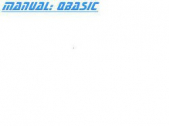Учебник фотографа

Учебник фотографа читать книгу онлайн
Учебник фотографа - пособие для начинающих фотографов, однако и опытные фотографы, найдут для себя много полезной и нужной информации. Автор делится своими секретами, о которых Вы и не слышали, и делается это очень профессионально, подробно, на примерах.
Внимание! Книга может содержать контент только для совершеннолетних. Для несовершеннолетних чтение данного контента СТРОГО ЗАПРЕЩЕНО! Если в книге присутствует наличие пропаганды ЛГБТ и другого, запрещенного контента - просьба написать на почту [email protected] для удаления материала
Предпечатная подготовка и презентация фотографий

Из всей предпечатной подготовки в Лайтруме есть одна наиважнейшая функция — экспорт. Окно печати нужно совсем для другого. Так как в наше время фотографии печатаются только в лабораториях, просто готовим их под нужное разрешение. Выделяем все ( Ctrl+A), правый клик — Export. Я кладу эту папку все в ту же папочку каталога, именую ее соответственно контенту: например, «печать А4 AdobeRGB», что, само по себе показательно. Файлы именуются похожим образом. Формат вывода зависит от лаборатории, но так как почти никто не печатает 16 бит, необходимости в tiff тоже нет. JPEG без сжатия, размер по длинной стороне под пиксельные размеры 20×30 составляет 3600 точек, небольшой шарпинг после изменения размеров тоже уместен. В конце ставим Show in Explorer, чтобы понять, когда работа окончена. Идем пить чай с глубоким удовлетворением.
Затем из результирующих фото уже можно делать свадебную фотокнигу, если вы ее верстаете не в Лайтруме, если же вы выбрали его и для создания книги (не очень умный шаг), у нас и статья есть о том, как создавать фотокниги в самом Lightroom. Именно для этого нам понадобится окно Print.

После конвертации имеет смысл сделать интернет-галерею для просмотра молодоженами (они будут и ссылки другим отправлять, учтите). Идем в панель Web и выбираем опции. Самая эффектная — это флеш-галарея Airtight Simple Viewer. Там необходимо только указать название галереи, немного настроек с копирайтами и контактный телефон (вы же не знаете, кто ее увидит, верно?). При выводе программа спросит только пароль к FTP вашего сайта, который не надо хранить в пресетах, лучше каждый раз вводить вручную. Дальше программа все сделает сама. Опять идем пить кофе.
Как опцию, заказчику можно отдавать и оставшиеся фотографии, которые вы откинули. Я их конвертирую под разрешение 10×15 и складываю в папку «брак», которую помещаю на диск для заказчика.
Безопасность и бекап
Ключевая фраза, которую необходимо помнить на протяжении всего процесса работы — «сохраняйся». В Lightroom есть интерфейс бекапа каталогов, но сделан он очень глупо — сохраняется файл настроек не просто на тот же диск, но еще и в те же папку, что, очень мягко говоря, «немного глупо».
Риски, которые стоят перед вами, заключаются в следующем:
потеря исходников. Лечится двойным копированием, с предусмотрением еще одной самой резервной копии. Именно для этого мы создавали вторую копию на локальном диске, в плюс к мобильному, именно для этого вручную я делаю еженедельную синхронизацию со вторым внешним (подключаемым по требованию) диском. Имеет смысл проплатить интернет-хранилища, если цена потери и того выше. У меня пока до этого не дошло, а проблемы надо решать по мере возникновения. Учтите, что правильные люди копии разносят еще и в разные локации (у меня оба диска лежат дома, хотя один отключен, другой постоянно подключен).
потеря настроек. Внешний диск для Лайтрума должен только для него и использоваться. Чем больше вы его используете для прочего применения, тем выше и риски его случайно угробить. У меня такое было, больше не хочу. Напишите на диске маркером Lightroom или еще что-то, чтобы зарубить себе это на носу.
потеря бекапа. Если файл бекапа базы лежит на том же диске, значит, он вообще не нужен. Да, ранние версии программы при экстренном закрытии могли случайно весь каталог грохнуть — сейчас такого нет (или просто я давно не видел). В любом случае, делайте вторую копию бекапа на другой диск. Смысл в том, что за две недели редактирования с парой сотен фотографий может случиться что угодно, а файлы каталогов софтом по восстановлению данных восстанавливаются некорректно (проверено на своем горбу).
потеря результатов. Данные теряются на разных этапах, потому заведите себе правило: бекап-бекап-бекап-бекап.
Бекап после съемки (копия на внешний диск, копия на второй)
Бекап по ходу редактирования, можно использовать встроенные настройки, только помогать вручную. Кстати, для бекапа каталога может подойти даже Dropbox.
Бекап по окончании редактирования. после того, как сконвертируете результаты, экспортируете каталог на жесткий диск с фотографиями ( File → Export as Catalog…), туда же копируете и фотографии для печати, просмотра или еще чего-нибудь.
Регулярный бекап диска с фотографиями на внешний резервный носитель. Есть несколько программ для простой синхронизации папок, плюс многие из производителей дисков включают в комплект софт для синхронизации папок по нажатию клавиши на диске или при подключении. Такое ПО есть и у WD, и у Seagate, и у Transcend. Можно делать и вручную.
Дополнительно можете обогатиться идеями нашего уважаемого сообщества о подходе к резервному копированию фотографий и их правильному хранению.
Вот, наверное, и все. Надеюсь, что статья окажется вам полезной. Еще раз скажу, что ни один шаг не является обязательным или рекомендуемым. Можно делать по-другому, можно даже предложить свои варианты ниже, за них вам наши читатели скажут отдельное спасибо.
Уроки Фотошопа на ваших примерах
Уважаемые читатели и почитатели, наверняка многие из вас умеют снимать, но обрабатывать фотографии еще умеют не совсем на высоте или не совсем понимают, что к чему. Мы готовы вам все это объяснить, причем, более того — на ваших же примерах. Дело в том, что большинство наиболее частых затыков начинающих связано с довольно банальными проблемами, которые человек, давно занимающийся фотографией, и проблемами не считает, решая их практически на автомате.
В то же время, у каждого есть фотография, которую хотелось бы обработать, подретушировать (включая глубокую ретушь), сделать с ней что-то выдающееся. Мы можем вам с этим помочь, причем абсолютно безвозмездно: вы присылаете нам свое фото, а мы его обрабатываем, и результат представляем со всеми выкладками в плане того, что мы сделали, как и почему, указав, какие стороны в фото слабые, а какие хочется подчеркнуть. Выложим результат мы либо на форуме в специальном разделе, либо прямо на сайте, если пример нам будет очень интересен и достоин повторения.
Более того, на основании составленного урока мы будем давать и задания, повторять которые можно даже в домашних условиях и не только в Фотошопе, а результатами делиться со всеми окружающими.
Пожалуйста, не обижайтесь на нас, если мы не сможем обработать все фотографии — мы постараемся их группировать по наиболее общим проблемам и болезням, но, в связи с предполагаемым объемом, вряд ли сможем пропустить через себя все. Однако, рекомендацию все равно дадим.
Именно для информационного обмена мы создали два источника подачи заявок на редактирование фотографий:
раздел «Простого форума», куда фотографии загружать нельзя, но линковать изображения с других хостингов можно элементарно (только закрывайте фотографию специальным тегом из формы на форуме). Просматривать могут все, писать сообщения и добавлять фотографии — только зарегистрированные пользователи.
наша группа на Flickr, использовать которую можно по своему усмотрению, но можно также туда добавлять фотографии для редактирования — соответствующие фотографии просто помечаются соответствующими тегами.
по email напрямую нам — мы выложим фотографию на форуме сами, сами же и поправим (правда, в электропочту сегодня верить нельзя, потому два первых способа предпочтительнее)
Есть одно небольшое пожелание: если вам нужно сделать с фотографией что-то определенное, а не «просто отфотошопить», добавляйте соответствующие комментарии для нас, что, к примеру, хотите убрать человека (только с фотографии, не думайте, что мы способны на большее), замазать ненужные детали, вставить вас на фото с президентом (любым президентом) и пр. Фраза «сделать шыдевр» воспринимается как синоним «отфотошопить», не более того — нельзя сделать из того, что не тонет то, что заворачивается в обертку, нельзя добавить фотографии смысла или выправить композицию до классической. Однако, завернуть в обертку мы все же можем.